Sådan får du visse kontakter til at ringe på lydløs Android

Hvis du vil få kontakter til at ringe på lydløs på din Android, skal du bare justere Forstyr ikke-undtagelser for foretrukne kontakter. Detaljer i artiklen.
Selvom MMS (Multimedia Messaging Service) ikke bruges i disse dage så meget som for et årti siden, er nogle brugere stadig afhængige af det til at sende billeder eller GIF'er. Nu ser det ud til, at nogle af dem ikke kan sende billeder gennem tekster på deres Android-enheder. Lær, hvordan du løser dette problem med de trin, vi har angivet nedenfor.
Indholdsfortegnelse:
Hvorfor kan jeg ikke sende billedbeskeder på min Android?
For at kunne sende billeder fra SMS-appen skal du have MMS-funktioner aktiveret. Alternativet er at bruge nye RCS chatfunktioner .
Så sørg for at tjekke meddelelsesindstillinger, rydde lokale data fra appen, nulstille APN eller nulstille netværksindstillinger fuldstændigt.
1. Tjek Beskedindstillinger
For det første skal du åbne Beskeder og kontrollere for eventuelle MMS-relaterede skift. Hvis du ikke bruger den nye RCS-meddelelse, skal du stadig bruge MMS (Multimedia Messaging Service) til at sende billeder (ikke større end 3,5 MB) via tekstbeskeder.
Så åbn Beskeder > 3-punktsmenu > Indstillinger > Avanceret og sørg for, at enhver MMS-relateret skifte er aktiveret. Hvis det ikke hjælper, skal du fortsætte til næste trin.
2. Ryd lokale data fra Beskeder
Det næste fejlfindingstrin, vi vil anbefale, er at rydde lokale data fra Beskeder og genindsætte alle tilladelser til appen.
Problemet kan ligge i den lokale datakorruption, eller appen har ikke adgang til lokal lagring, hvilket er nødvendigt.
Sådan rydder du data fra Beskeder på Android:
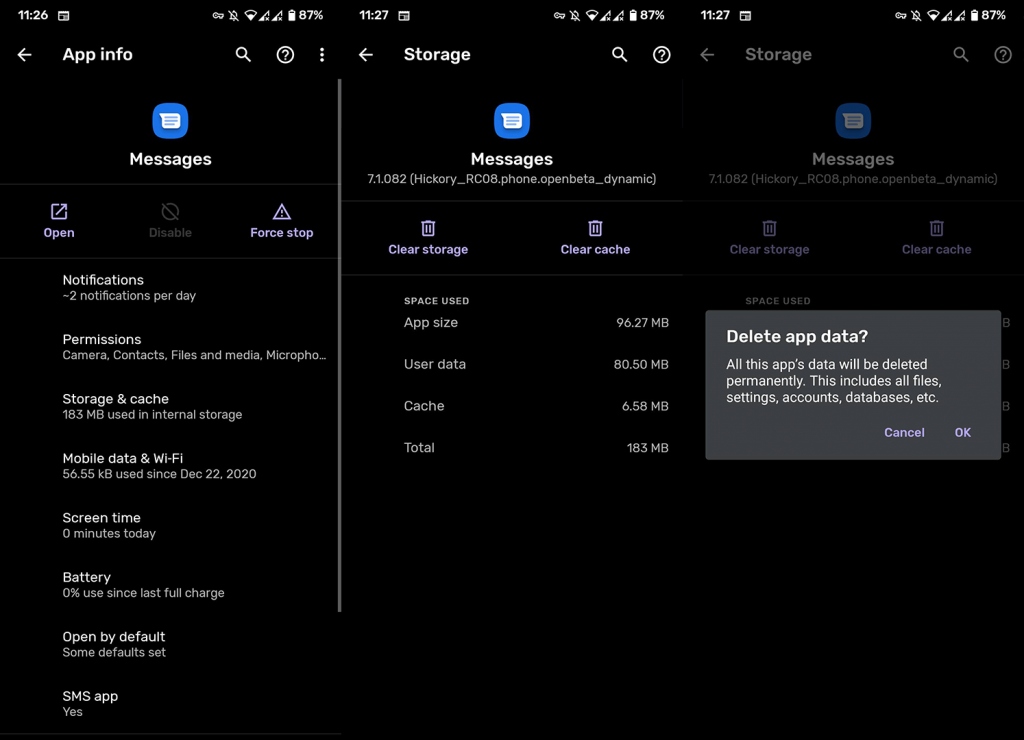
Alternativt kan du nulstille appen Beskeder ved at afinstallere dens opdateringer. Sådan afinstallerer du opdateringer fra Beskeder på din Android:

3. Aktiver RCS-meddelelser
Der er et mere moderne alternativ til MMS i disse dage kaldet RCS (Rich Communication Services), og det tilbyder en masse instant messaging-funktioner, du normalt finder i WhatsApp eller Telegram. Mere eller mindre er det Androids svar på iMessages brugt på iOS.
Du kan aktivere det i beskedindstillinger, hvis dit mobilselskab understøtter denne funktion. Med den skulle du kunne sende rigtig store filer (billeder behøver ikke at blive komprimeret).
Sådan aktiverer du RCS Chat-funktioner på din Android:
Nu er dette blot en løsning eller et tip, hvis du vil. Hvis du har dine grunde til at holde dig til MMS og stadig ikke kan sende billeder via tekst på Android, så tjek næste trin.
4. Nulstil APN-indstillinger
Hvis der opstår problemer med tekstbeskeder (inklusive MMS), foreslår vi altid at nulstille standard APN (Access Point Name). Aftalen er, at når du først har sat dit SIM-kort på for første gang, får du en konfigurationsmeddelelse, der automatisk opretter APN-poster til mobildata og MMS. Selvfølgelig skal du køre disse konfigurationsfiler.
Det, vi vil gøre i dette trin, er at nulstille APN-indstillingerne til deres standardværdier. Det betyder, at gendanne dem til de oprindelige MMS/Mobildata-indstillinger.
Sådan nulstiller du APN til fabriksværdier på din Android:
5. Kontakt din udbyder
Hvis problemet fortsætter, skal du sørge for at kontakte din udbyder og bede om MMS-konfiguration. Du behøver ikke kontakte dem, hvis der er en opkaldskode eller en app, du kan bruge til at få den.
Hvis selv det ikke virker, og du stadig ikke kan sende billeder gennem tekster på Android, skal du sørge for at nulstille netværksindstillingerne og prøve det igen.
6. Nulstil netværksindstillinger
Endelig, hvis ingen af de foregående trin virkede for dig, anbefaler vi at nulstille netværksindstillingerne på din Android. Du kan lære mere om denne procedure og hvad der præcist sletter i denne dedikerede artikel .
I mellemtiden kan du her se, hvordan du nulstiller netværksindstillinger på din Android:
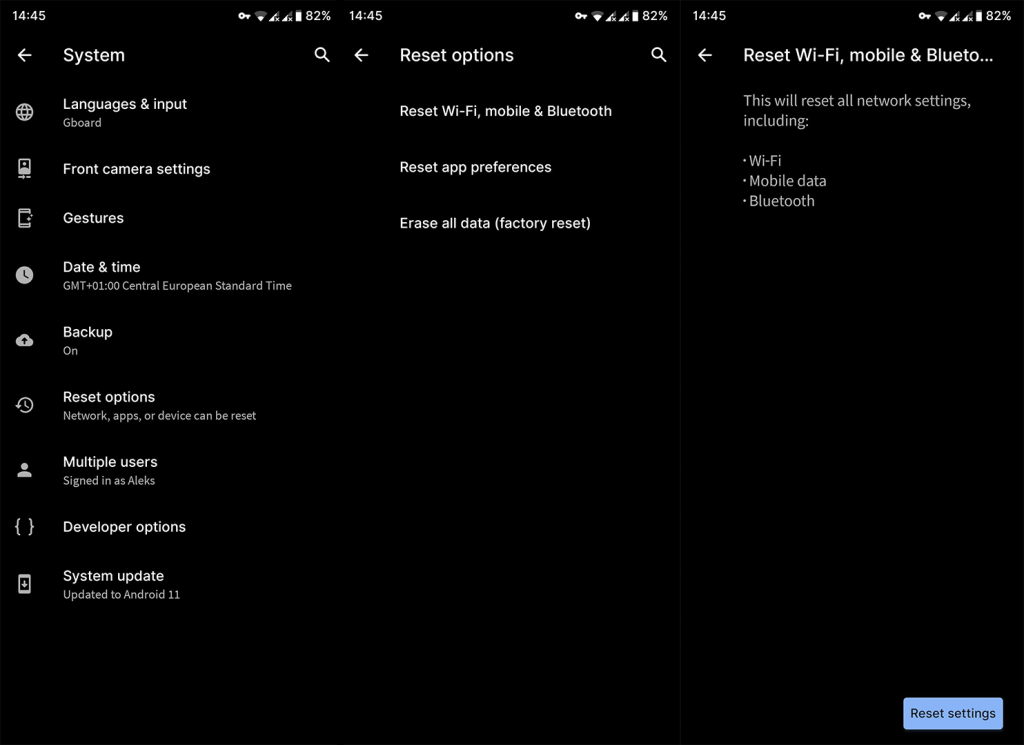
Det er det. Tak fordi du læste med, og sørg for at efterlade dine tanker, spørgsmål eller foreslå alternative løsninger. Det kan du gøre i kommentarfeltet nedenfor.
Hvis du vil få kontakter til at ringe på lydløs på din Android, skal du bare justere Forstyr ikke-undtagelser for foretrukne kontakter. Detaljer i artiklen.
Hvis dine Android-apps bliver ved med at lukke uventet, skal du ikke lede længere. Her vil vi vise dig, hvordan du løser det i nogle få enkle trin.
Hvis besked om voicemail ikke forsvinder på Android, skal du rydde lokale data, afinstallere appopdateringer eller kontrollere notifikationsindstillinger.
Hvis Android-tastaturet ikke vises, skal du sørge for at nulstille appen ved at rydde lokale data, afinstallere dens opdateringer eller deaktivere bevægelser.
Hvis du ikke kan åbne e-mail-vedhæftede filer på Android, skal du downloade den vedhæftede fil og apps, der kan åbne den, og prøve igen. Nulstil også Gmail eller brug pc.
Hvis du får fejlen Problem Loading Widget på Android, anbefaler vi at fjerne og tilføje widgetten igen, kontrollere tilladelser eller rydde cache.
Hvis Google Maps ikke taler i Android, og du ikke hører anvisninger, skal du sørge for at slette data fra appen eller geninstallere appen.
Instruktioner til at skifte hårfarve ved hjælp af PicsArt på din telefon For at ændre hårfarven på dine billeder enkelt og nemt, inviterer vi dig her til at følge med.
LDPlayer: Android Emulator til Windows PC & Laptop, LDPlayer er en gratis Android emulator på computer. Uanset om du er pc- eller bærbar bruger, er LDPlayer stadig tilgængelig
Hvis Gmail til Android ikke sender e-mails, skal du kontrollere modtagernes legitimationsoplysninger og serverkonfiguration, rydde appens cache og data eller geninstallere Gmail.








